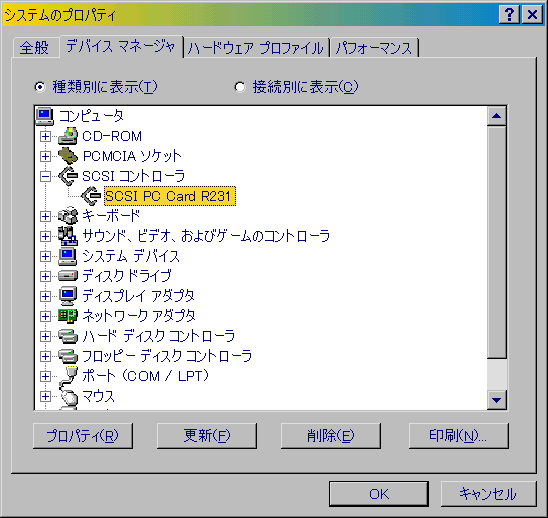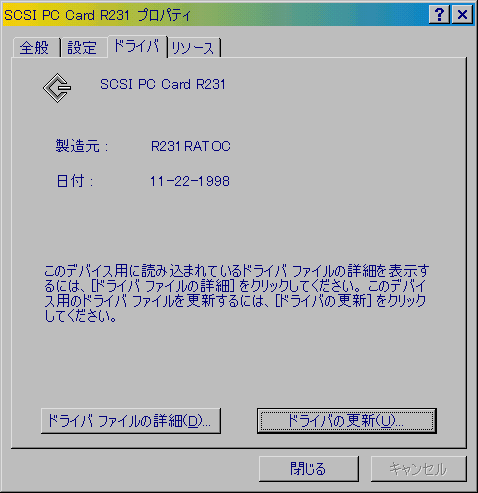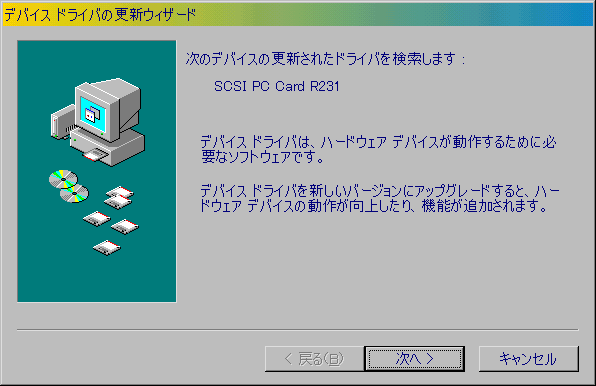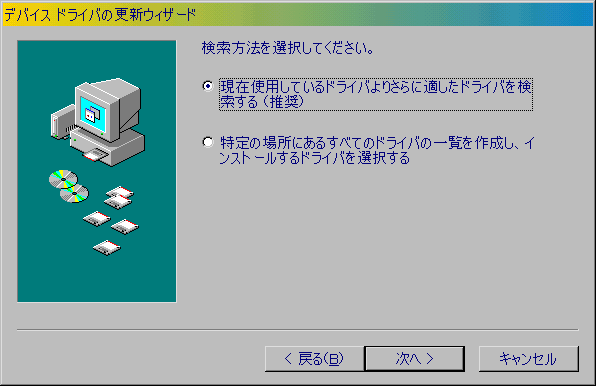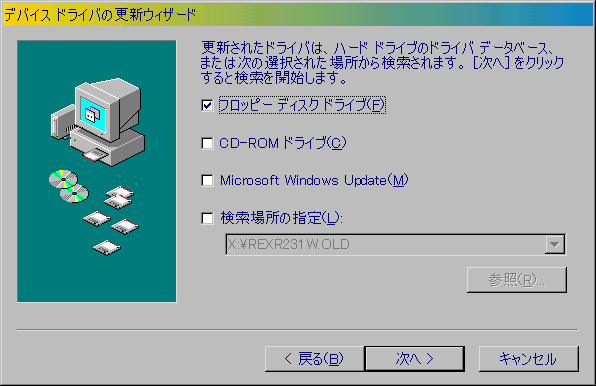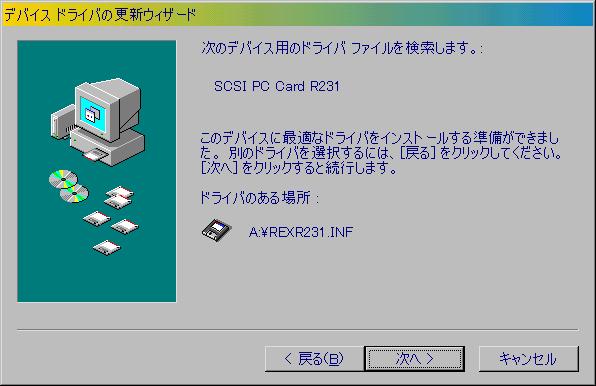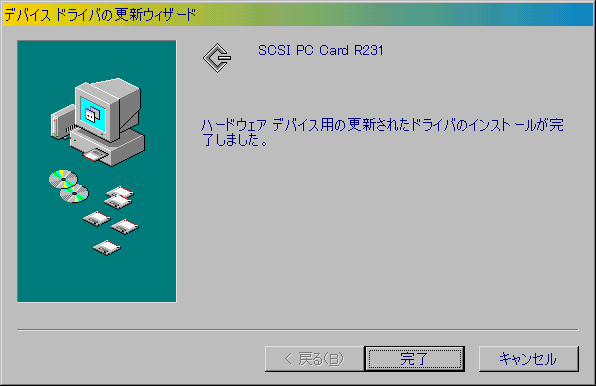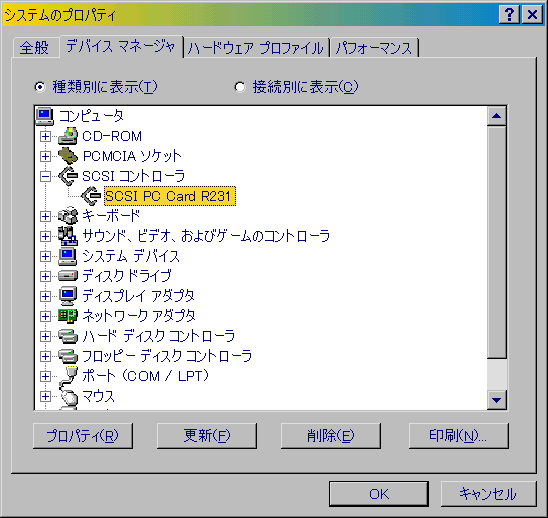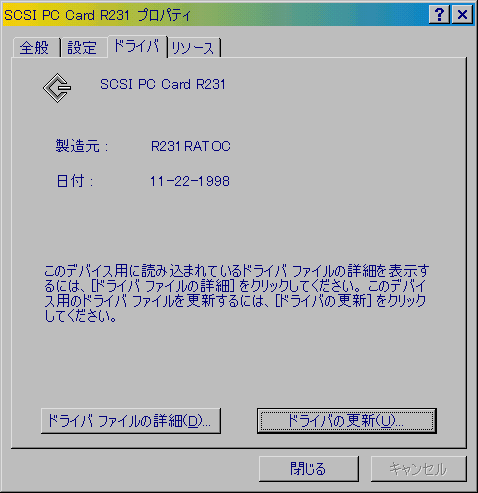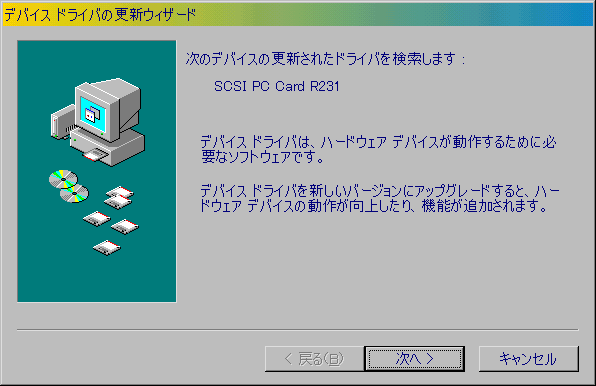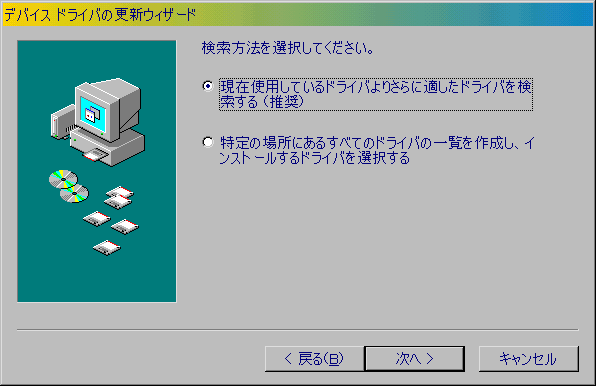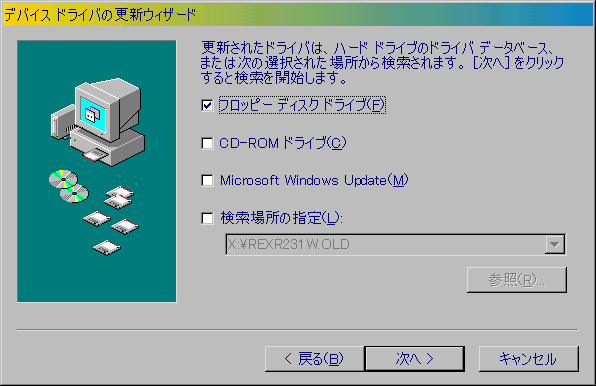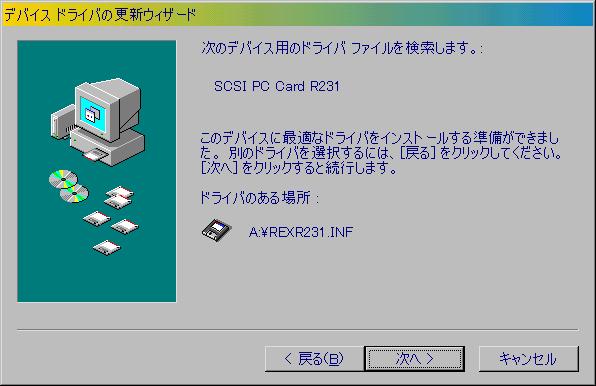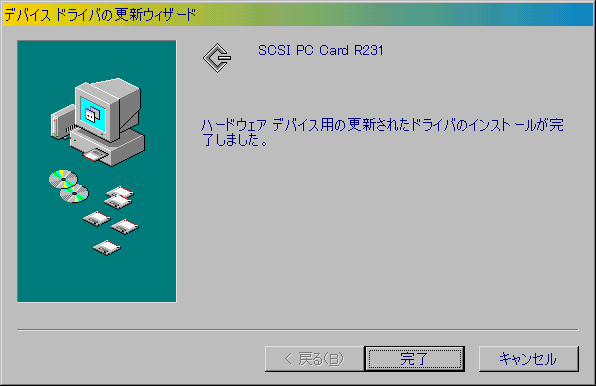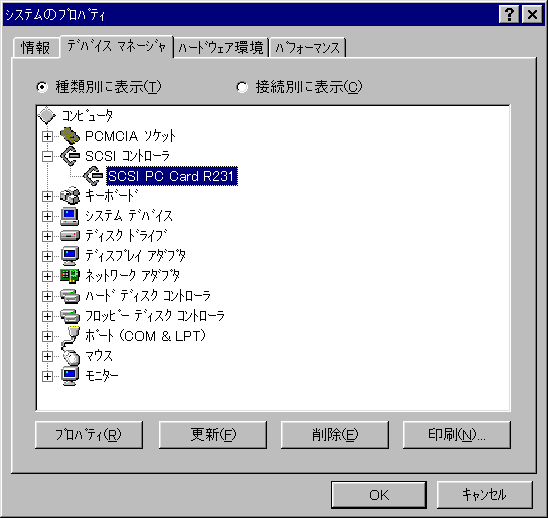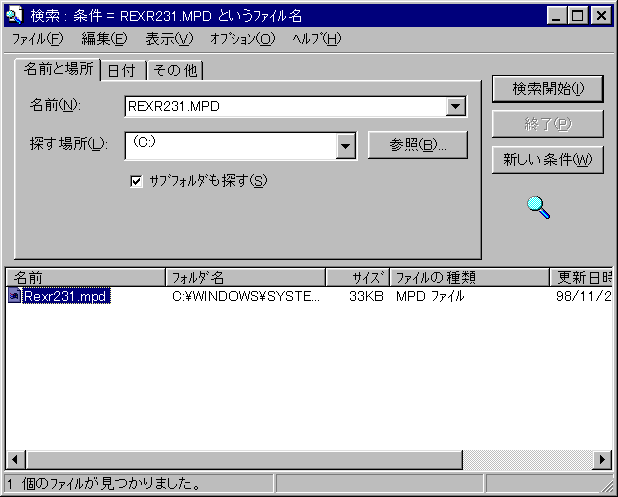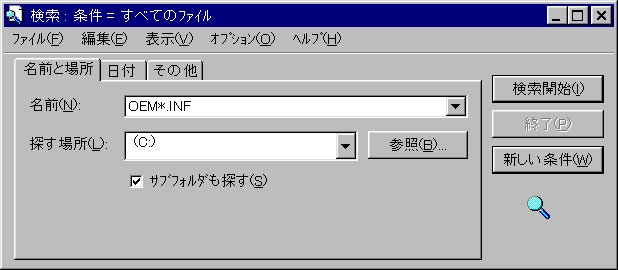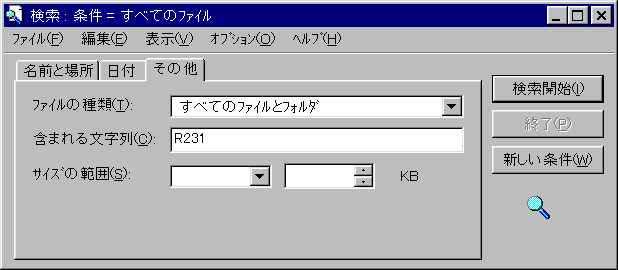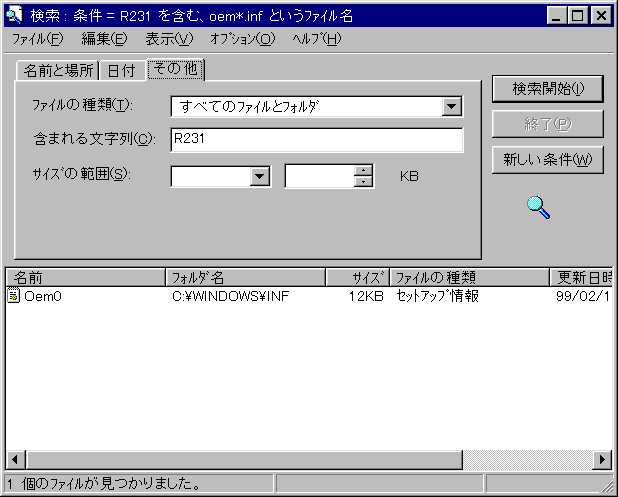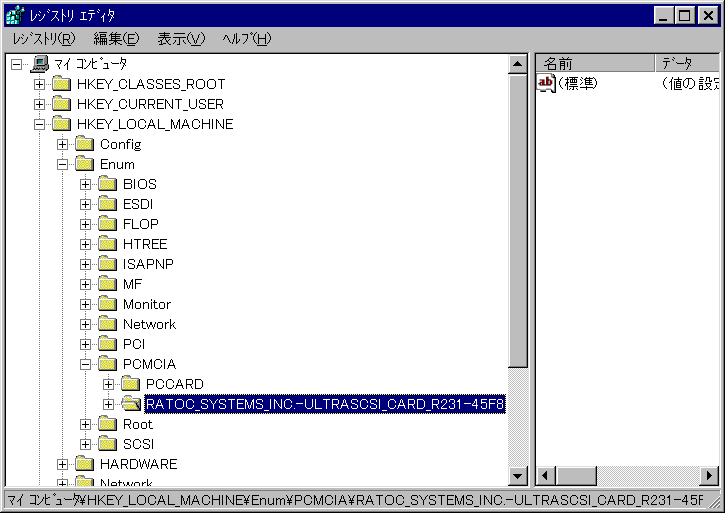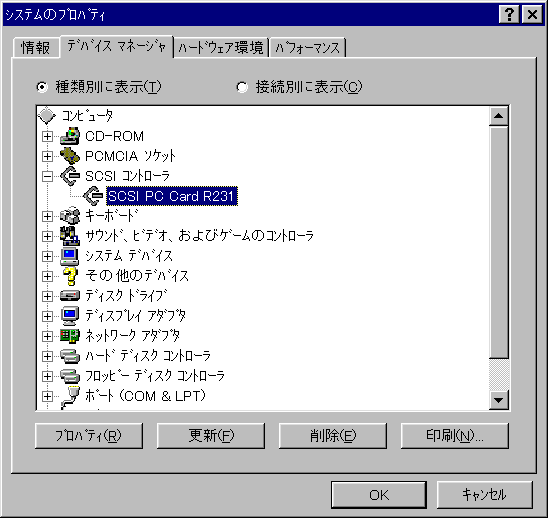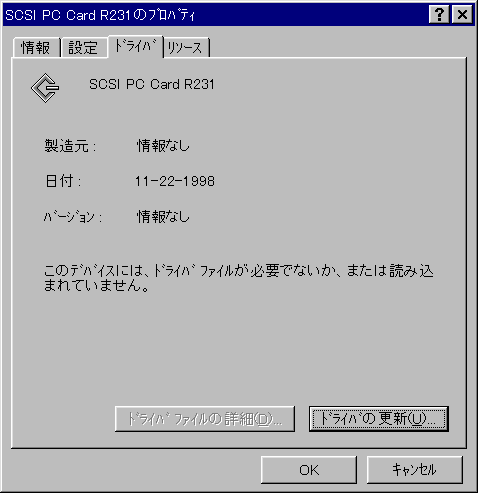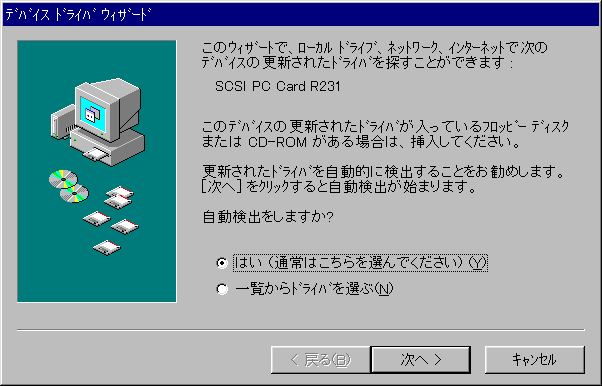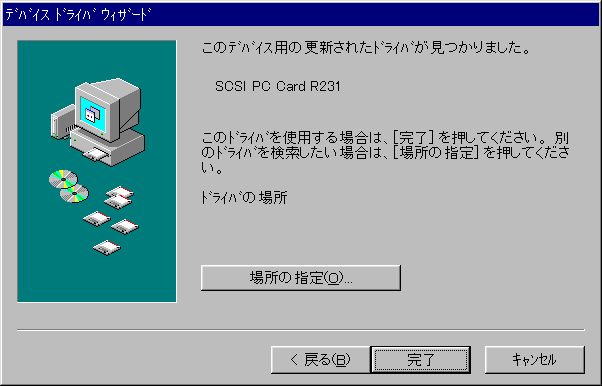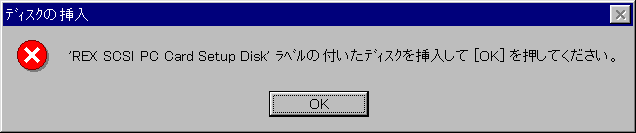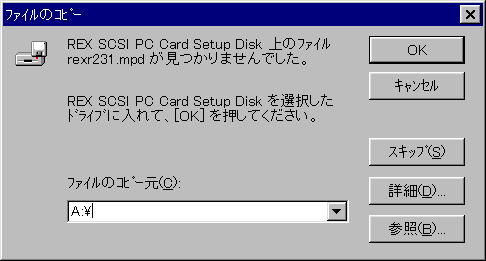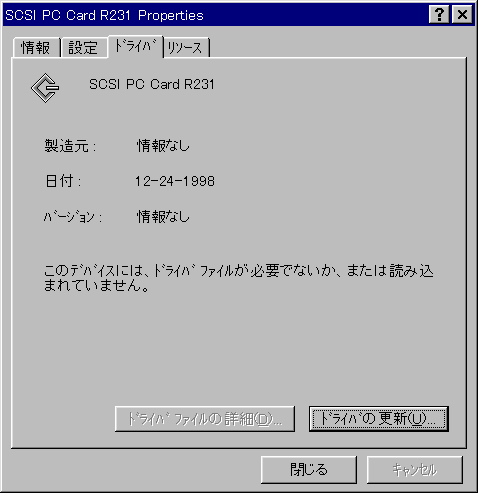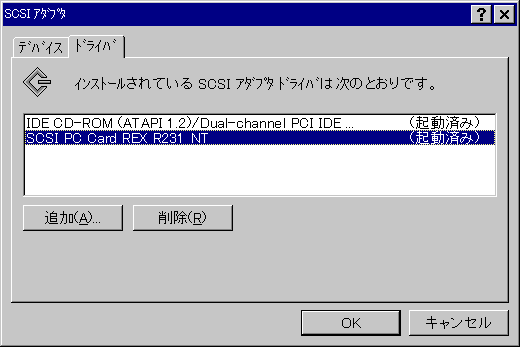Windows98、Windows95、WindowsNTではドライバの更新方法が異なります。
各OSのドライバ更新方法をご参照ください。
(Ⅰ)Windows98でのドライバの更新方法
(Ⅱ)Windows95/aバージョンでのドライバの更新方法
(Ⅲ)Windows95B/Cバージョンでのドライバの更新方法
(Ⅳ)WindowsNTでのドライバの更新方法
(Ⅰ)Windows98でのドライバの更新方法
- Windows98上から[コントロールパネル]の[システム]を開き、[デバイスマネージャ]を選択します。
- デバイスマネージャの[SCSIコントローラ]項目の左のプラス記号[+]をクリックして、[SCSI PC Card R231]が表示されていることを確認します。
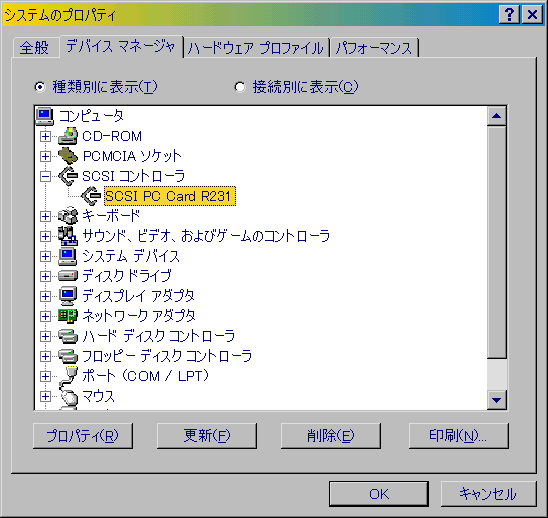
- [SCSI PC Card R231]を選択し[プロパティ]ボタンを押して、プロパティウィンドウを開きます。
- [ドライバ]タグを選択し、ドライバ情報の画面に切り替えて[ドライバの更新]ボタンを押します。
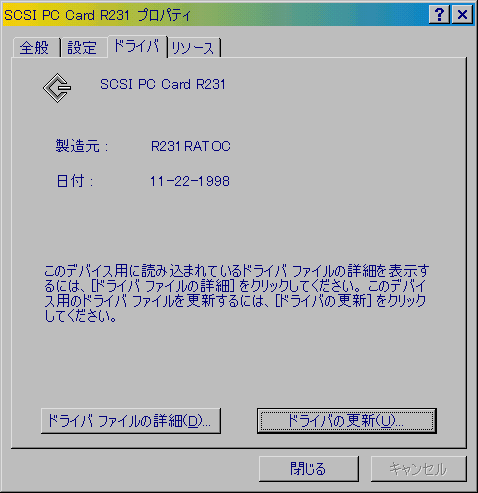
- 下の[デバイスドライバの更新ウィザード]の画面が表示されます。[次へ]を押します。
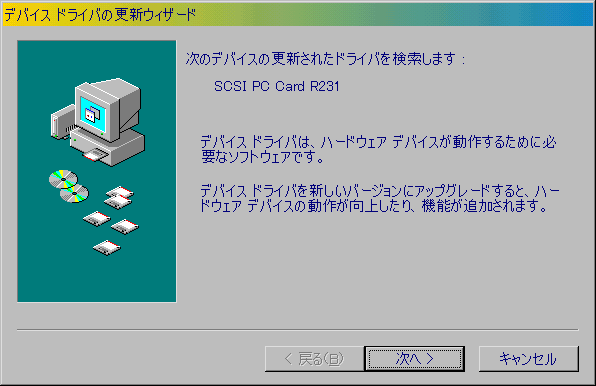
- 検索方法を選択する画面が表示されたら、[現在使用しているドライバよりさらに適したドライバを検索する(推奨)]にチェックして[次へ]を押します。
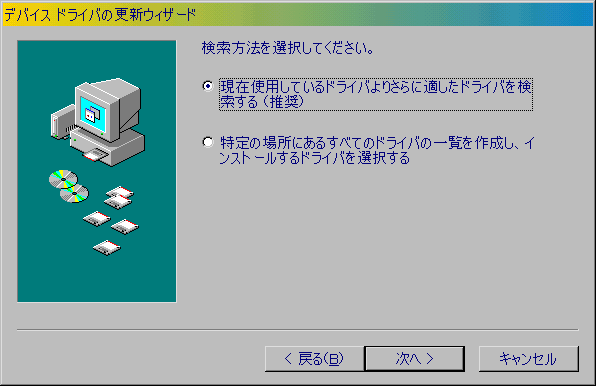
- [更新されたドライバは、ハードドライブのドライバデータベース、または次の選択された場所から検索できます。[次へ]をクリックすると検索を開始します。]と表示されますので、[フロッピーディスクドライブ(F)]にチェックを入れ、最新ドライバの入った、REX-R231セットアップディスクを入れ[次へ]を押します。
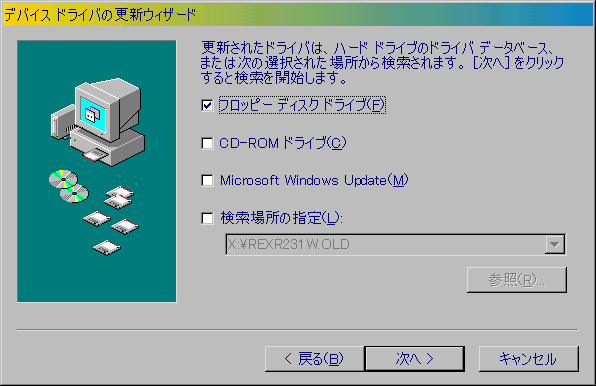
- [次のデバイス用のドライバを検索します。…ドライバのある場所 A:\REXR231.INF(PC-9821の場合、C:\REXR231.INF)]と表示されますので[次へ]を押します。
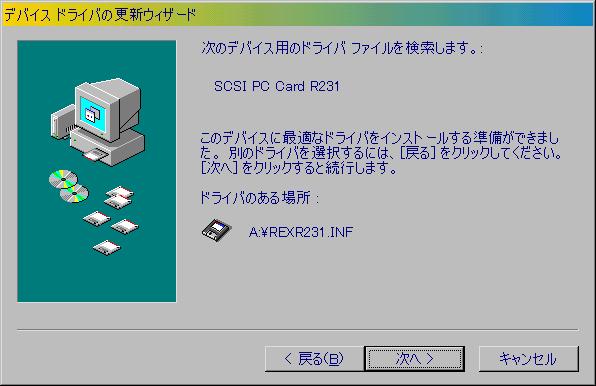
- [ハードウェアデバイス用に選択したドライバがインストールされました。]と表示されます。[完了]を押せばドライバの更新は完了です。
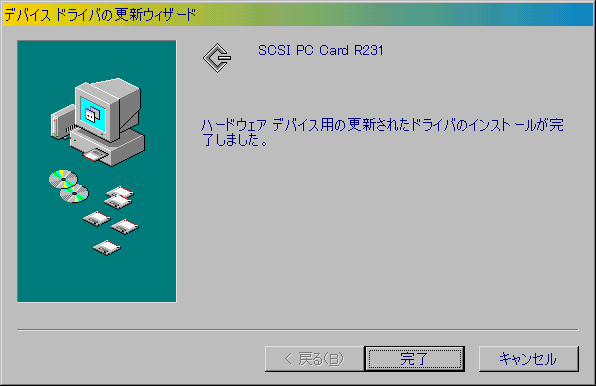
(Ⅱ)Windows95/aバージョンでのドライバの更新方法
Windows95/aバージョンでは、一度Windows95上からドライバファイルの完全削除した後、最新ドライバの入ったセットアップディスクを使用してドライバの再インストールを行ないます。
Windows95でのドライバの削除は以下の3つの作業からなります。
- デバイスツリーからの削除方法
- ドライバファイルとINFファイルの削除方法
- レジストリの削除方法
- デバイスツリーからの削除
- コントロールパネルを開きます。
[スタート]-[設定(S)]-[コントロールパネル(C)]メニューで開きます。
- コントロールパネルの中の[システム]を起動します。
[システム]アイコンをダブルクリックします。
- デバイスマネージャを開きます。
[デバイスマネージャ]タグを選択するとデバイスツリー表示に切り替わります。
- SCSI PCカードを削除します。
[SCSIコントローラ]の[+]をクリックして[ SCSI PC Card REXR231 ]がある場合、それを選択して[削除]ボタンをクリックします。
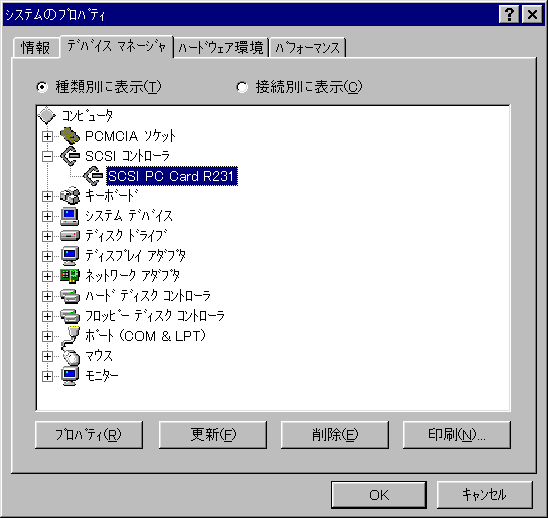
- SCSI PCカードをPCカードスロットから抜きます。
- ドライバファイルとINFファイルの削除
とINFファイル
- [マイコンピュータ]を開き、[表示(V)]-[オプション(O)
]にて[◎すべてのファイルを表示(S)]をチェックします。
- [スタート]ボタンから[検索]-[ファイルやフォルダ]を選択します。
- [名前(N):]に[REXR231.MPD]と入力します。[探す場所(L):]にWindows 95がインストールされているディレクトリ名を入力します。

- [検索開始(I)]をクリックします。
- [REXR231.MPD]が表示されたら、それを選択して削除キー(DEL)を押して削除し
ます。通常[Windows\system\iosubsys]ディレクトリにあります。
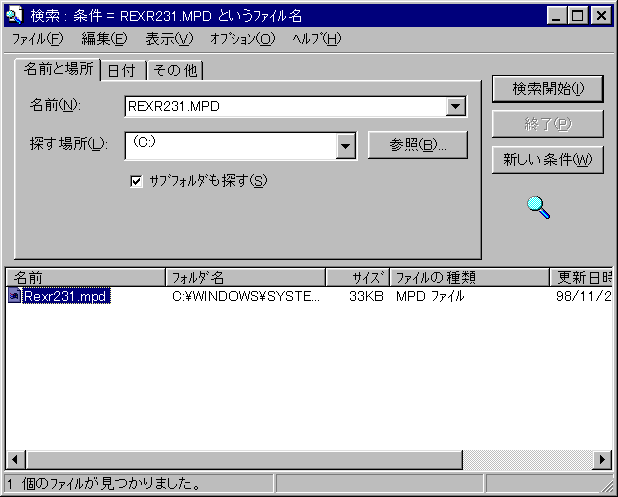
- [名前(N):]に[OEM*.INF]と入力します。[探す場所(L):]にWindows 95がインストールされているディレクトリ名を入力します。
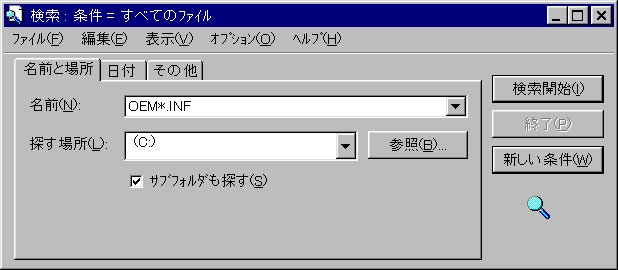
- [その他]のタグを選択し、[含まれる文字列]の枠に[R231]と入力します。
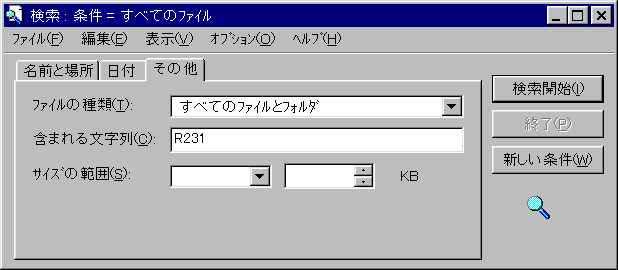
- [検索開始(I)]をクリックします。
- 名前の枠に[ OEMx.INF(ここではOEM0.INF) ]が表示されますので、そのファイル(OEM0.INF)を選択して削除キー(DEL)を押して削除します。通常[Windows\inf]ディレクトリにあります。
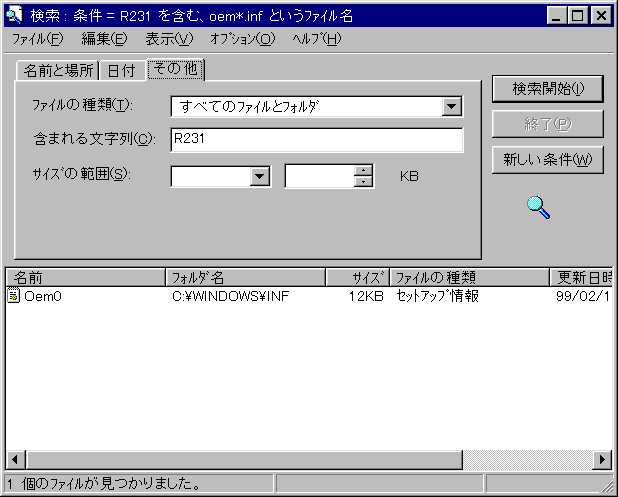
- レジストリの削除
- [スタート]ボタンから[ファイル名を指定して実行]を選択します。
- [名前(O):]に[REGEDIT]と入力して[OK]ボタンをクリックします。

- [HKEY_LOCAL_MACHINE]-[Enum]-[PCMCIA]と順番に開きます。
- [RATOC_SYSTEMS_INC.-ULTRASCSI_CARD_R231-45F8]のフォルダを選択して削除キー(DEL)を押して削除します。
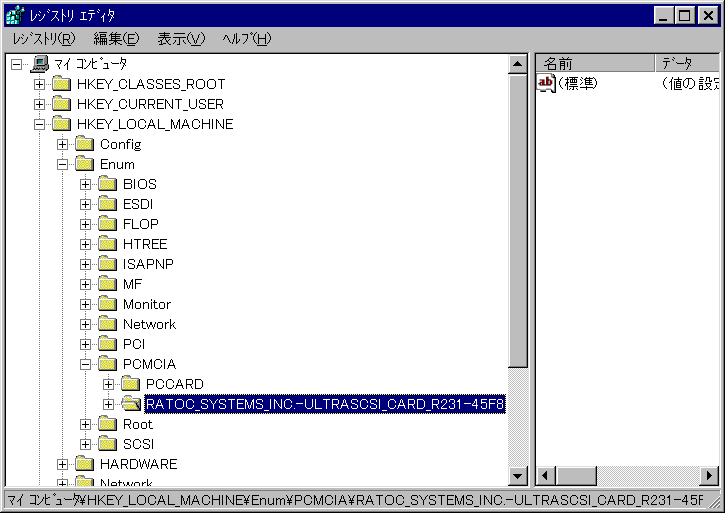
- レジストリエディタを終了します。
これでWindows98/95用ドライバは完全に削除されましたので、パソコンを再起動し、最新ドライバの入ったセットアップディスクを使用して、ドライバの再インストールを行なってください。
(Ⅲ)Windows95B/Cバージョンでのドライバの更新方法
- Windows95上から[コントロールパネル]の[システム]を開き、[デバイスマネージャ]を選択します。
- デバイスマネージャの[SCSIコントローラ]項目の左のプラス記号[+]をクリックして、[SCSI PC Card R231]が表示されていることを確認します。
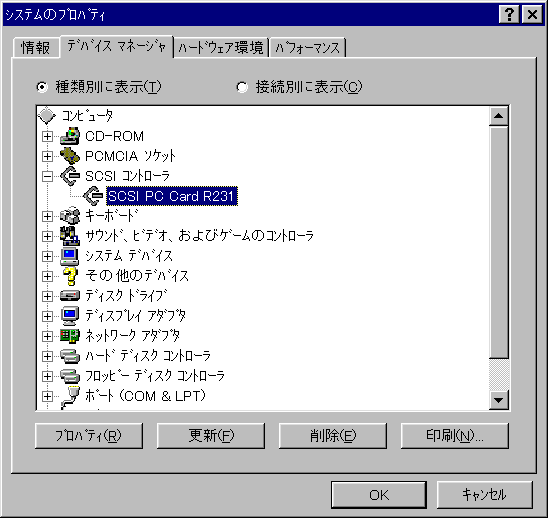
- [SCSI PC Card R231]を選択し[プロパティ]ボタンを押して、プロパティウィンドウを開きます。
- [ドライバ]タグを選択し、ドライバ情報の画面に切り替えて[ドライバの更新]ボタンを押します。
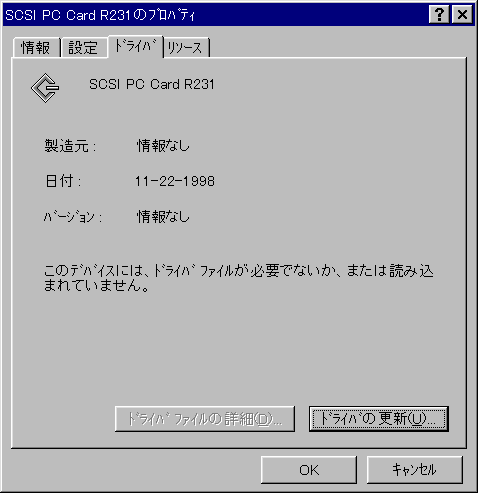
- 下の[デバイスドライバの更新ウィザード]の画面が表示されます。ここで最新ドライバの入った、REX-R231セットアップディスクを入れ[次へ]を押します。
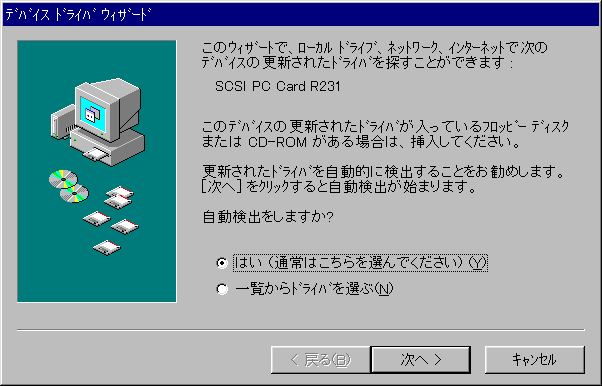
- [このデバイス用の更新されたドライバが見つかりました。]という表示が出るので、[完了]を押します。
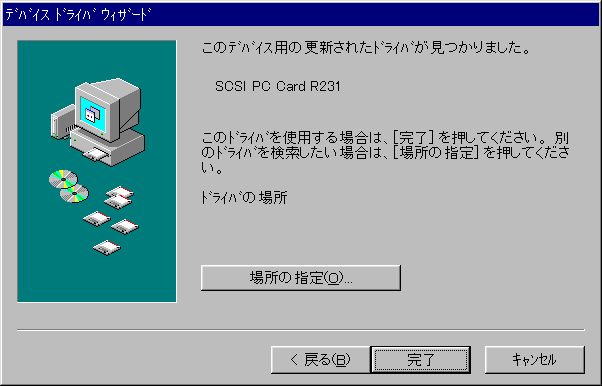
- [ディスクの挿入]、’REX SCSI Setup Disk'の付いディスクを挿入して[OK]を押してください。と表示されるので、[OK]を押してください。
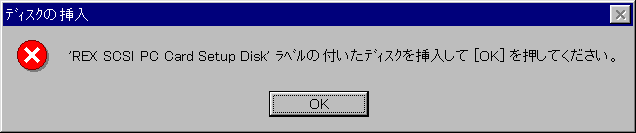
ファイルのコピー元の枠に、DOS/V機の場合[A:\]、PC-9821シリーズの場合[C:\]と入力して[OK]を押します。
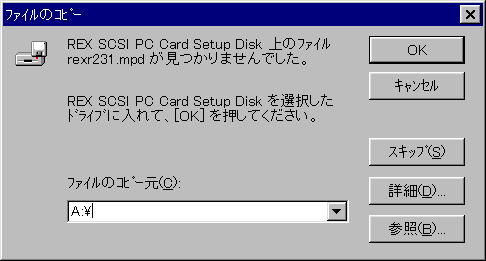
ドライバファイルがコピーされてインストール完了です。ドライバの日付が更新されたことを確認します。
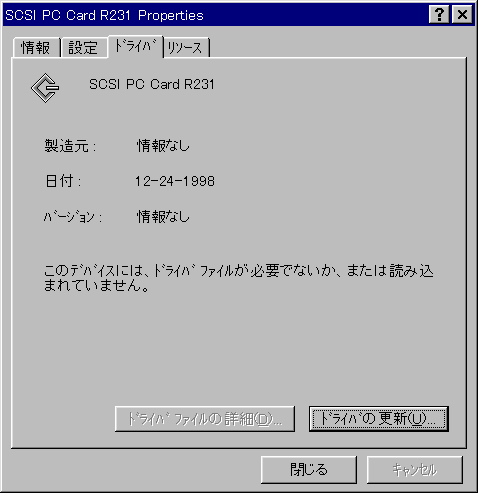
(Ⅲ)WindowsNTでのドライバの更新方法
- WindowsNT上から[コントロールパネル]の[SCSIアダプタ]を開き、[ドライバ]のタグを選択します。
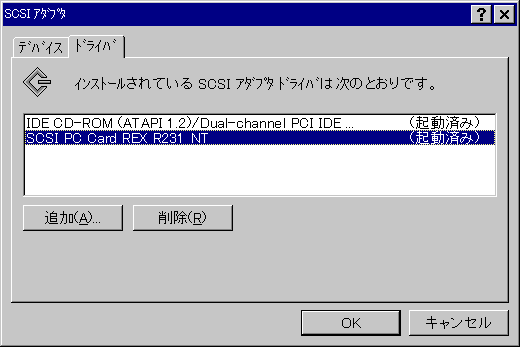
- 現在登録されている、[SCSI PC Card R231 NT]を選択し[削除]ボタンで削除します。
- その後、最新ドライバの入った、REX-R231セットアップディスクを入れ[追加]ボタンを押してドライバの再インストールを行なってください。